- springboot 对接 minio 分布式文件系统
- 数据库系统原理及MySQL应用教程实验九数据库的安全机制管理
- Kafka消费者详解
- Mysql中关于 错误 1366 - Incorrect string
- 【MySQL】MySQL基本语句大全
- SpringBoot下进行单元测试
- Ubuntu20.04安装配置Nginx
- SpringBoot @Transactional事务详解
- Tomcat常见报错以及手动实现Tomcat
- 数据库课程设计-学生选课管理系统(实训报告+答辩ppt+源码+sql文
- Spring Boot @Scheduled 定时任务运行一段时间后自
- 搭建流媒体推流拉流服务(RTMPRTSPHLSHTTP-FLV)
- 基于java Swing 和 mysql实现的飞机订票系统(源码+数据
- MySQL中查询指定时间范围的数据
- 「MySQL-05」MySQL Workbench的下载和使用
- 第81讲:清理MySQL Binlog二进制日志的方式
- MySQL之my.cnf配置文件
- 解决Tomcat异常:java.lang.IllegalStateEx
- SpringBoot整合POI实现Excel文件读写操作
- 解决:Unresolved dependency: ‘org.spri
- 基于Springboot仓库管理系统的设计与实现 毕业设计开题报告
- Maven:指定 JDK 版本
- 编写后端接口步骤
- 【SpringBoot快速入门】(2)SpringBoot的配置文件与
- zookeeper安装和启动
- 大数据技术——spark集群搭建
- MySQL安装配置教程-win10
- 基于springboot的农产品种子进销存管理系统设计与实现 毕业设计
- Spring Boot获取客户端的IP地址
- 从源码到实践:深入了解鸿鹄电子招投标系统与电子招投标
目录
- 一,后端部署
- 1,项目打包
- 1.1,引入插件
- 1.2,maven打包
- 1.3,修改项目版本号
- 1.4,验证
- 1.5,生成配置文件
- 2,服务器环境搭建
- 2.1,安装JDK
- 1)下载
- 2)tar包安装
- 3)rpm安装
- 2.2,MySQL安装
- 2.3,Windows开放MySQL远程连接
- 1)开放远程连接
- 2)开放3306端口
- 3,上传jar包,编写shell脚本
- 4,验证
- 二,前端部署
- 1,Vue项目打包
- 2,Nginx的安装与配置
- 2.1,Nginx安装
- 2.2,编写配置文件
- 三,说明:
一,后端部署
1,项目打包
1.1,引入插件
该插件会将SpringBoot项目打包成一个可以运行的jar包,可以用 java -jar jar包名称 启动。
org.springframework.boot spring-boot-maven-plugin 1.2,maven打包
可以通过maven命令行直接打包,也可以通过IDEA打包
# -Dmaven.test.skip=true表示打包的时候跳过测试 mvn clean install -Dmaven.test.skip=true
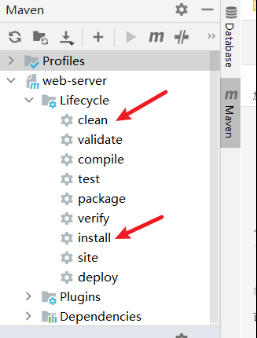
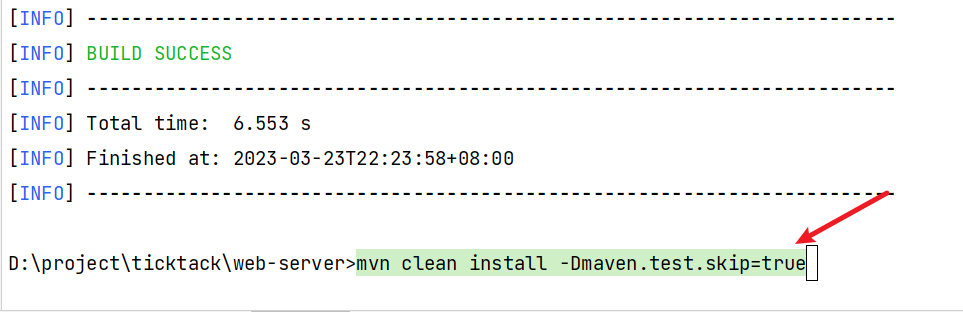
1.3,修改项目版本号
默认创建的项目是快照版本,比如1.0.SANPSHOT,想修改的话只需要在pom.xml文件中找到项目的配置信息进行修改。
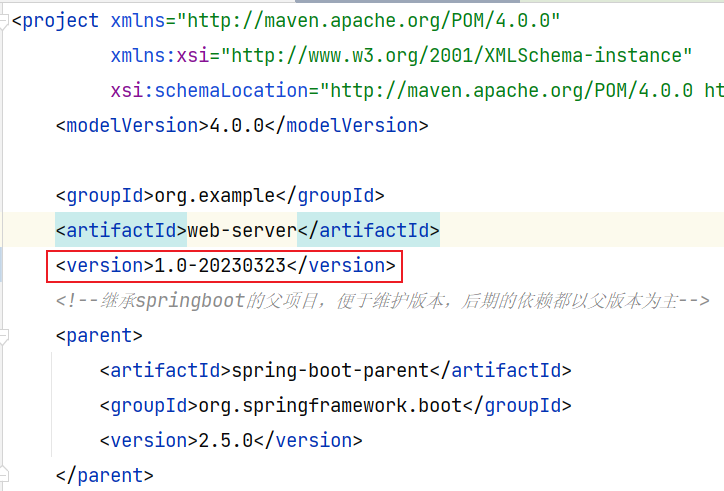
1.4,验证
打包好的jar包是可以用java -jar 命令直接启动的,保险起见可以在上传到服务器之前先在本地启动测试一下。
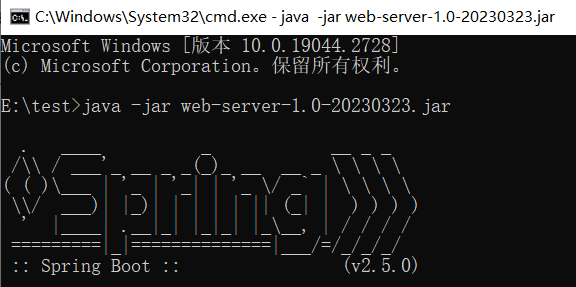
1.5,生成配置文件
虽然项目打包后用jar包里的配置文件也可以启动,但是推荐将配置文件提取出来,一般开发环境和生产环境的配置是不一样的,通过加载外部配置文件的方式启动,更便于维护配置信息,这里生成一个web-server.yml的配置文件,里面是项目的配置信息,可以根据项目实际需要生成。
2,服务器环境搭建
项目在本地可以正常启动,这是因为本地有安装JDK,数据库等,若想要项目在服务器上也能正常启动,则同样需要
安装项目的依赖。
2.1,安装JDK
1)下载
- 地址: JDK8下载
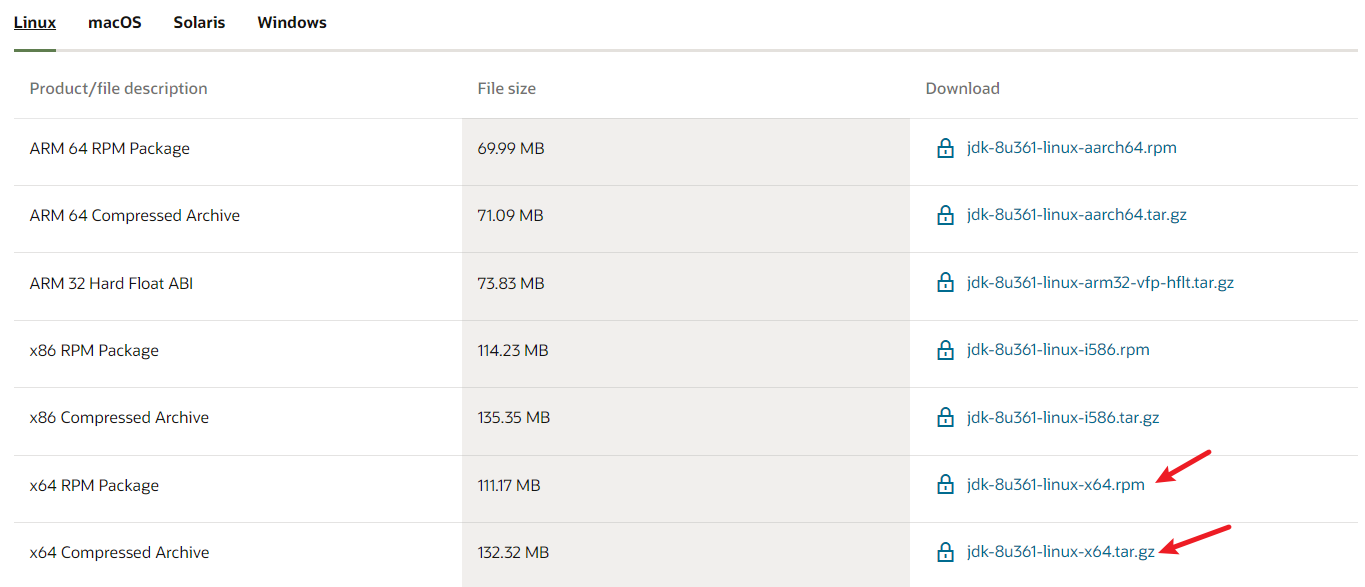
下载需要注册一个Oracle的地址,可以采用rpm的安装方式,也可以采用tar.gz的安装方式。
2)tar包安装
将下载好的tar包上传到服务器,可以通过Xshell+Xftp,也可以通过MobaXterm
# 1.将JDK解压缩到指定目录,-C参数是将JDK解压之后文件放入usr目录中 tar -zxvf jdk-8u171-linux-x64.tar.gz -C /usr/ # 2.进入jdk解压缩目录查看 cd /usr/jdk1.8.0_171/ # 3.查看详细信息 [root@localhost jdk1.8.0_171]# ls bin db javafx-src.zip lib man release THIRDPARTYLICENSEREADME-JAVAFX.txt COPYRIGHT include jre LICENSE README.html src.zip THIRDPARTYLICENSEREADME.txt # 4.配置环境变量 vi /etc/profile # 5.在文件末尾加入如下配置 export JAVA_HOME=/usr/jdk1.8.0_171 export PATH=$PATH:$JAVA_HOME/bin # 6.加载配置生效 source /etc/profile 加载配置生效 reboot 重启系统 #注意: 以上两个选项选择任意一个即可source可以不用重启立即生效,某些情况下source无法生效时,可以使用重启试试 # 7.测试环境变量 java javac java -version
3)rpm安装
# 1.安装jdk [root@localhost ~]# rpm -ivh jdk-8u171-linux-x64.rpm 准备中... ################################# [100%] 正在升级/安装... 1:jdk1.8-2000:1.8.0_171-fcs ################################# [100%] Unpacking JAR files... tools.jar... plugin.jar... javaws.jar... deploy.jar... rt.jar... jsse.jar... charsets.jar... localedata.jar... # 2.搜索默认安装位置 [root@localhost ~]# find / -name "java" /usr/java/jdk1.8.0_171-amd64/bin/java /usr/java/jdk1.8.0_171-amd64/jre/bin/java # 3.配置环境变量 vi /etc/profile # 4.在文件末尾加入如下配置 export JAVA_HOME=/usr/java/jdk1.8.0_171-amd64/ export PATH=$PATH:$JAVA_HOME/bin # 5.加载配置生效 source /etc/profile 加载配置生效 reboot 重启系统 #注意: 以上两个选项选择任意一个即可source可以不用重启立即生效,某些情况下source无法生效时,可以使用重启试试 # 6.测试环境变量 java javac java -version
能显示JDK的版本号,就算安装成功了。
2.2,MySQL安装
MySQL既可以采用传统方式,也可以采用docker镜像安装,传统方式这里就不再赘述了,下面是docker的安装方式:
# 1.拉取mysql镜像到本地 docker pull mysql:tag (tag不加默认最新版本) # 2.使用自定义配置参数 #-e: 代表environment,给容器中的某个环境设置值 #--restart=always:docker重启后,该容器也会重启,不加得话docker重启,这个容器就没了 docker run --name mysql -v /root/mysql/conf.d:/etc/mysql/conf.d -e MYSQL_ROOT_PASSWORD=root -d mysql:tag
2.3,Windows开放MySQL远程连接
为了方便,有时候我们会连接本地的MySQL数据库,数据库安装成功后默认远程连接是关闭的,3306端口也是不对外开发的,需要做如下配置。
1)开放远程连接
①,命令行中输入如下命令,进入到MySQL
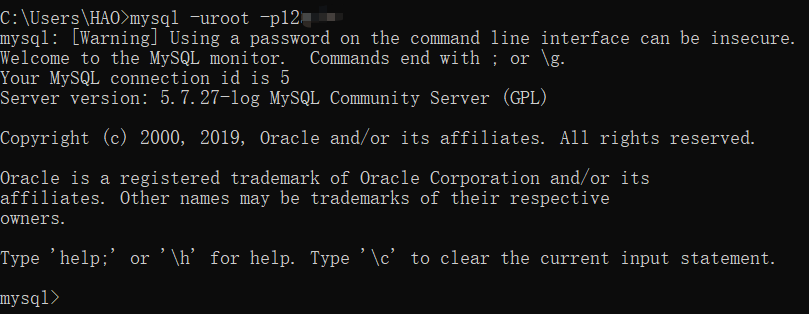
②,执行如下命令,开放远程连接
use mysql; GRANT ALL PRIVILEGES ON . TO ‘root’@’%’ IDENTIFIED BY ‘root’ WITH GRANT OPTION;
③,权限刷新
flush privileges;
④,查看权限
select host,user from user;
root的权限是%,远程连接权限已开放
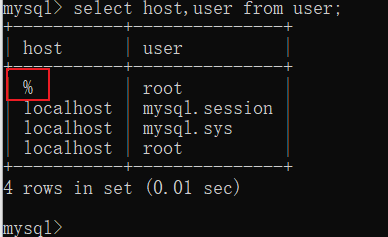
2)开放3306端口
如果开放了远程连接发现还是连接不上,那可能是防火墙的端口还未开放
创建入站规则
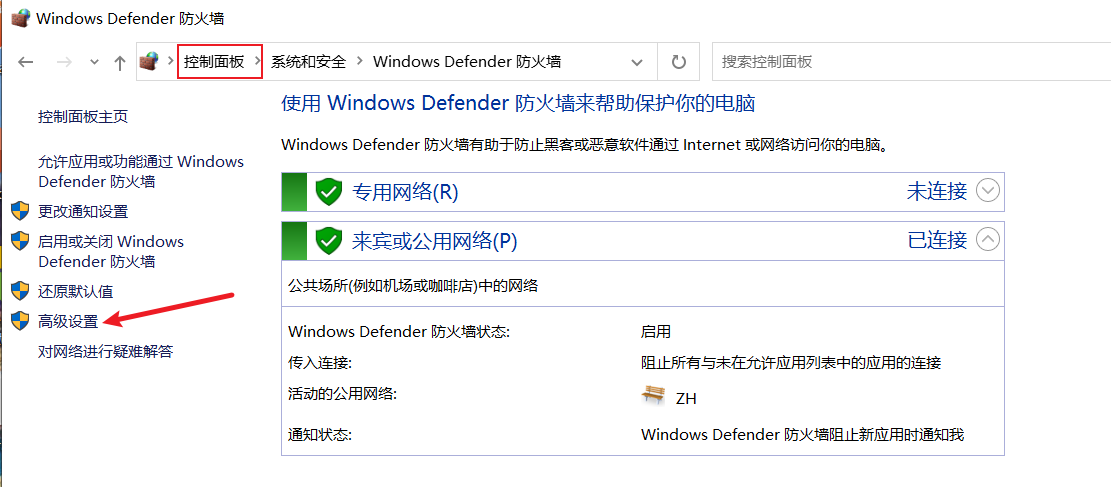
新建入站规则:

类型选端口:
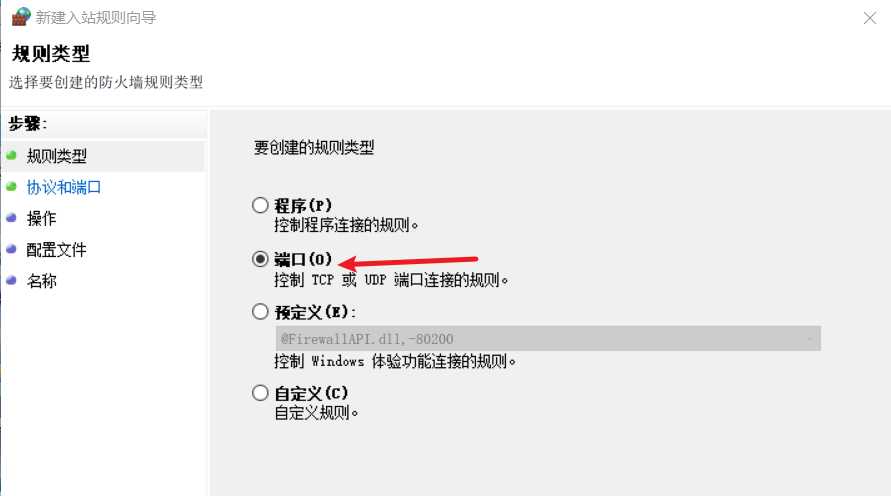
只开放一个端口3306
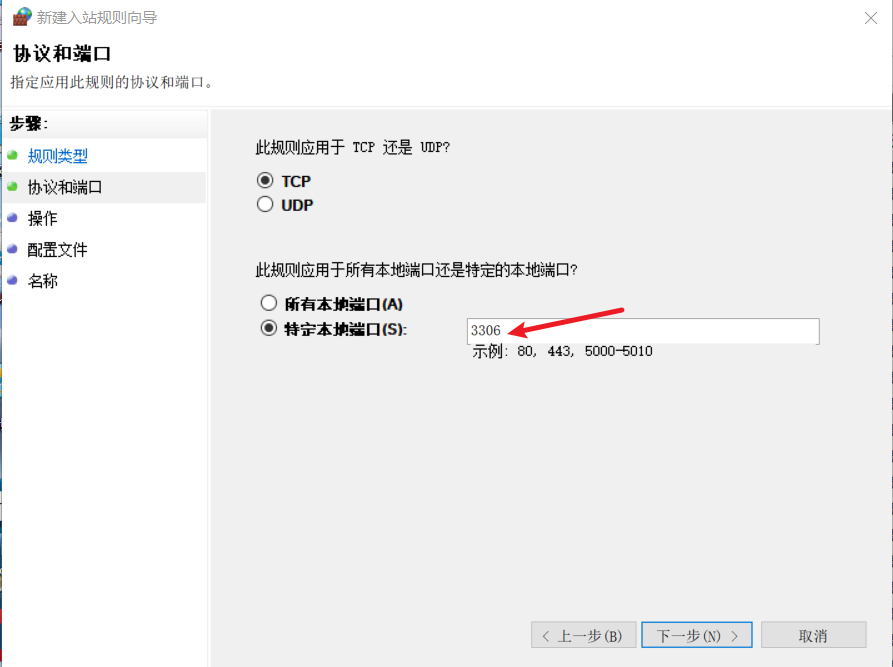
选择允许连接:
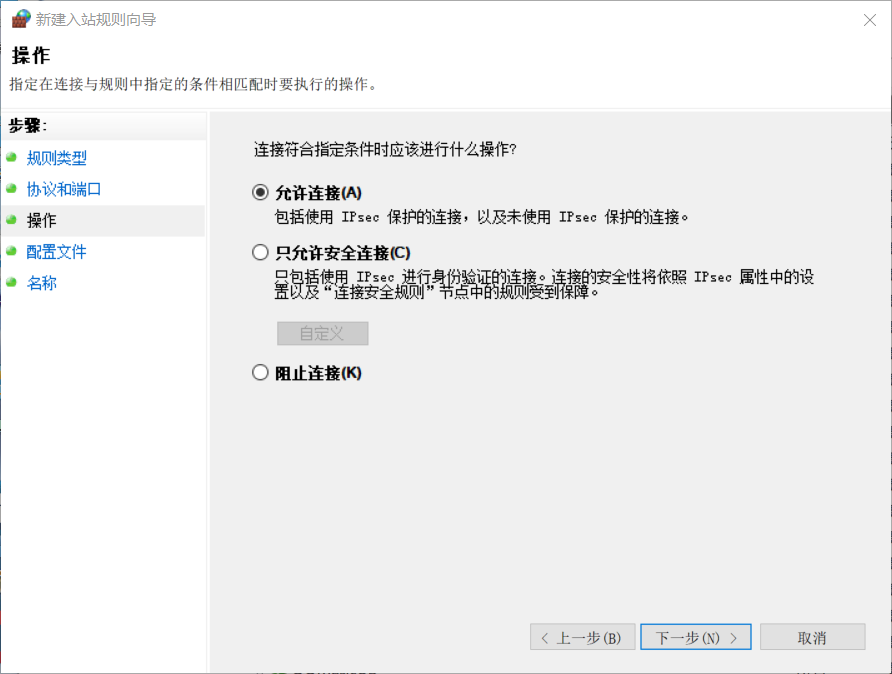
默认下一步:
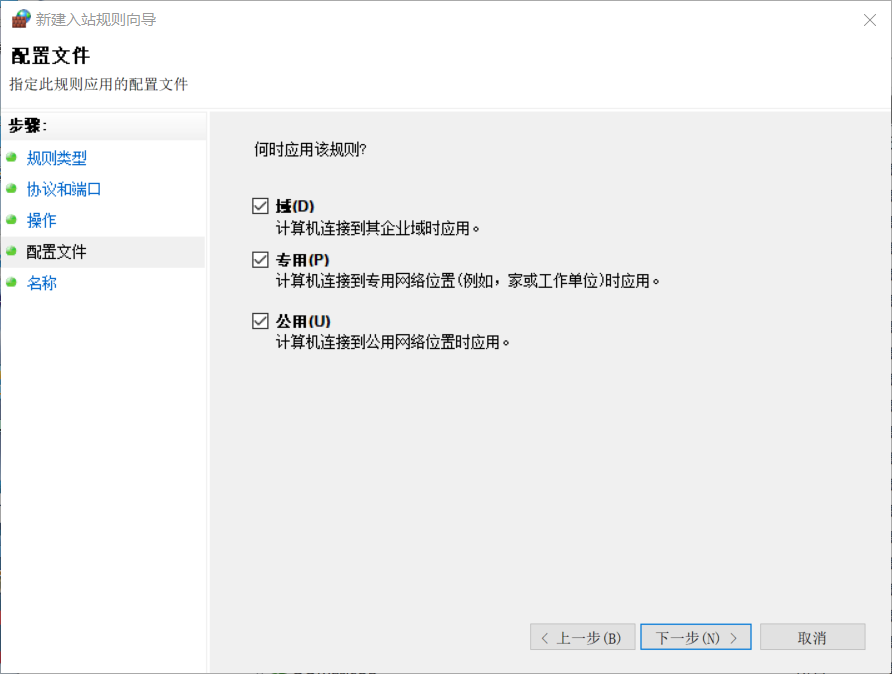
填写名称,以便和其它规则区分,最后点击完成即可
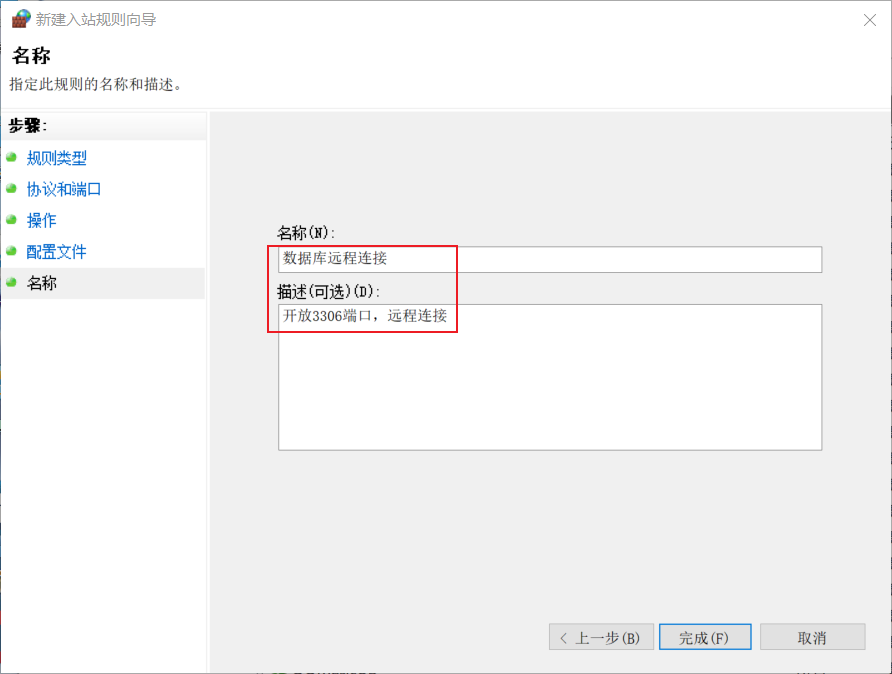
可以看到,入站规则新建成功
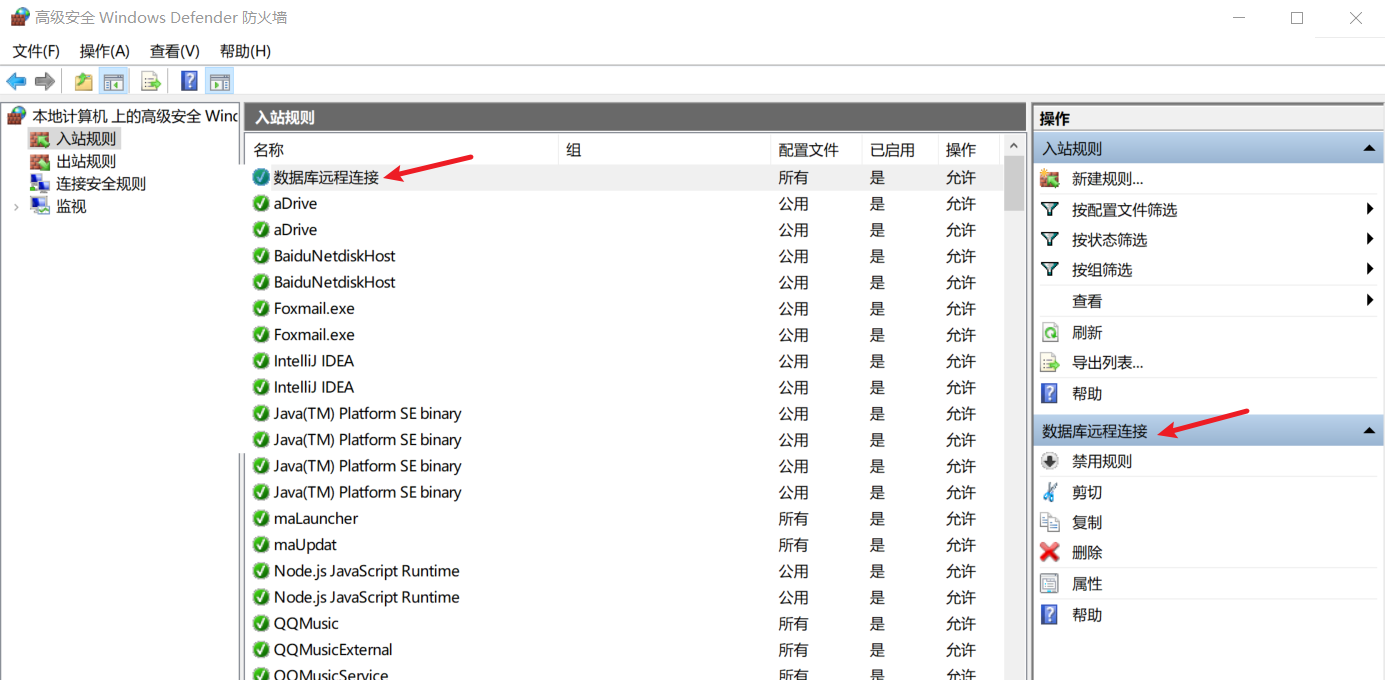
3,上传jar包,编写shell脚本
jar包上传后可以通过java -jar来启动,不过那样每次都要输入命令,我们编写一个简单的脚本来启动项目
#!/bin/sh # jar包名称 JAR_NAME="web-server-1.0-20230323.jar" JAR_CONFIG_FILE_PATH="web-server.yml" #日志文件的位置 LOG_DIR=logs LOG_FILE=$LOG_DIR/web-server.log BIN_DIR=`dirname $0` SHELL_NAME=`basename $0` cd $BIN_DIR/.. #`pwd`是得到你当前执行脚本的位置,而不是脚本存放的位置(需要注意,很容易出现路径不对,建议echo输出看一下) WORK_DIR=`pwd`/project/ #java程序启动命令 JAVA_CMD_FILE="java" JAVA_OPT="" # 定义一个函数,如果传入的参数既不是start,也不是stop,就调用该函数 function usage() { echo -e "usage:$SHELL_NAME start|stop" } function pre_do() { sleep 0.1 } if [ -z $1 ]; then usage exit 1 fi #日志目录若不存在,则创建 if [ ! -d "$WORK_DIR/$LOG_DIR" ]; then mkdir -p "$WORK_DIR/$LOG_DIR" fi #日志文件若不存在,则创建 if [ ! -f "$WORK_DIR/$LOG_FILE" ]; then touch "$WORK_DIR/$LOG_FILE" fi #$0:是指你所写的shell脚本本身的名字; #$1:是指你写的shell脚本所传入的第一个参数 ; #$2:是指你写的shell脚本所传入的第二个参数; #这里是启动程序的方法 if [ "$1" == "start" ];then # 进程号不为空,说明程序已启动,无法重复启动 ulimit -HSn 5120 PIDS=`ps --no-heading -C java -f --width 1000 | grep $JAR_NAME | awk '{print $2}'` if [ -n "$PIDS" ]; then echo -e "ERROR: the $JAR_NAME already started and the PID is ${PIDS}." exit 1 fi echo "starting the $JAR_NAME..." pre_do # $? 是一个特殊的 shell 变量,用于存储上一个命令的执行状态。 if [ "$?" != "0" ]; then exit 1 fi cd $WORK_DIR # 日志位置就用程序里配置的日志位置,这里不再额外生成日志 nohup $JAVA_CMD_FILE $JAVA_OPT -jar $JAR_NAME --spring.config.location=$JAR_CONFIG_FILE_PATH >/dev/null 2>&1 & # 这段脚本的意思是等待程序启动完成 # -eq :equal(相等)-ne :not equal(不等)-gt :greater than(大于)-ge :greater than or equal(大于或等于) # -lt :less than(小于)-le :less than or equal(小于或等于) # 注意:在shell中进行比较时,结果为0代表真,为1代表假。-eq,-ne等比较符只能用于数字比较,有字符也会先转换成数字然后进行比较。 COUNT=0 while [[ $COUNT -lt 1 ]]; do sleep 1 COUNT=`ps --no-heading -C java -f --width 1000 | grep $JAR_NAME | awk '{print $2}' | wc -l` if [[ $COUNT -gt 0 ]]; then break fi done # 上面的循环跳出,说明程序已经启动好了,在屏幕上输出程序的进程号和日志文件的位置 PIDS=`ps --no-heading -C java -f --width 1000 | grep "$JAR_NAME --spring.config.location=$JAR_CONFIG_FILE_PATH" | awk '{print $2}'` echo "${JAR_NAME} started and the PID is ${PIDS}." echo "logging file: $WORK_DIR/$LOG_FILE" # 这里是停止程序的方法 elif [ "$1" == "stop" ];then PIDS=`ps --no-heading -C java -f --width 1000 | grep $JAR_NAME | awk '{print $2}'` # -z字符串:表示如果字符串为空 if [ -z "$PIDS" ]; then echo "ERROR: the $JAR_NAME does not started!" exit 1 fi echo -e "stopping the $JAR_NAME..." for PID in $PIDS; do PIDSONS=`pstree -n -p $PID | awk 'BEGIN{ FS="(" ; RS=")" } NF>1 { print $NF }' | sort -r` for PSON in $PIDSONS; do kill -9 $PSON > /dev/null 2>&1 done done COUNT=0 while [ $COUNT -lt 1 ]; do sleep 1 COUNT=1 for PID in $PIDS ; do PID_EXIST=`ps --no-heading -p $PID` if [ -n "$PID_EXIST" ]; then COUNT=0 break fi done done echo -e "${JAR_NAME} stopped and the PID is ${PIDS}." else usage exit 1 fi上面的脚本经过本地测试是可以启动项目的,如果项目启动失败,可以着重检查一下路径是否正确。另外脚本提供了项目启动和停止两个方法,在执行脚本之前可以先给脚本加上可执行的权限,假设脚本名为web-server.sh
chmod +7 web-server.sh
之后就可以通过脚本来启动项目了:
# 启动项目 ./web-server.sh start #停止项目 ./web-server.sh stop
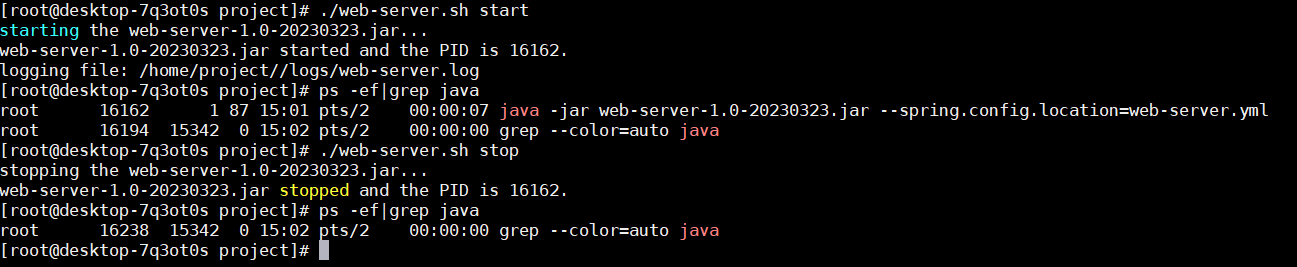
4,验证
项目有集成swagger,该功能不需要前端项目的支持,我们通过它来验证后端项目是否部署成功。
swagger地址:http://192.168.1.9:7080/tick_tack/swagger-ui/index.html
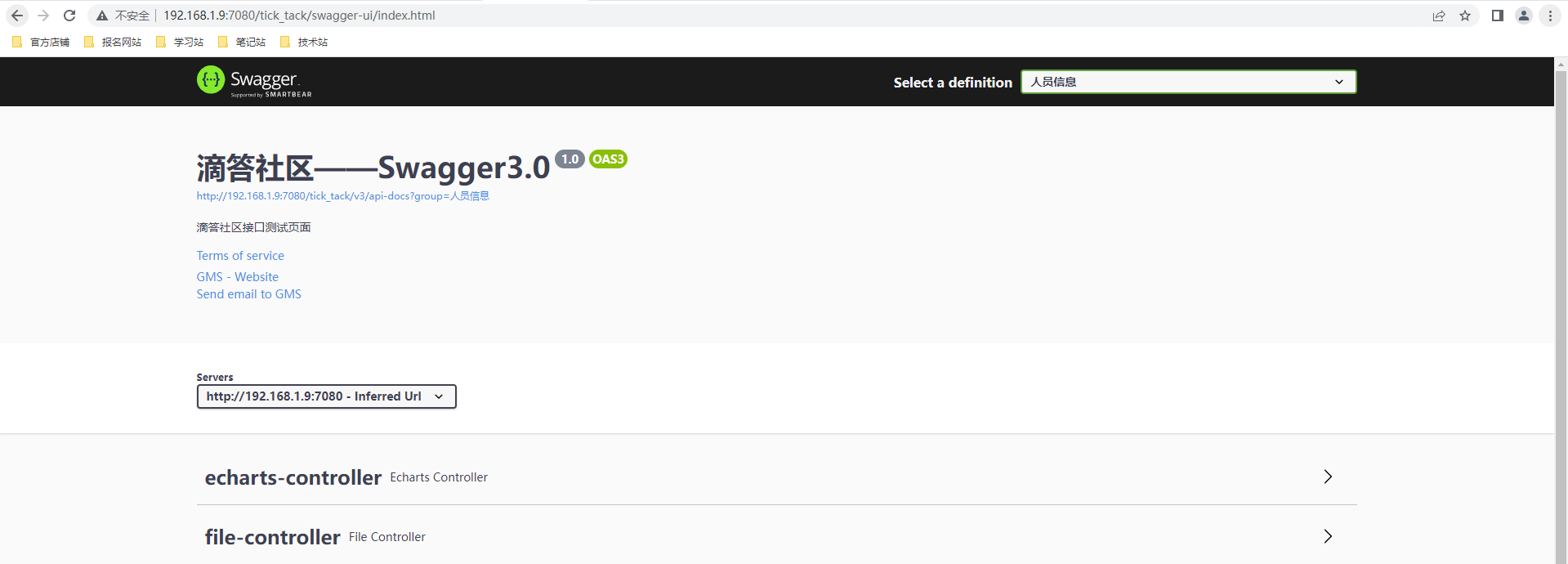
- 说明: 刚开始测试的时候swagger页面一直进不去,最后发现是防火墙的原因,我们可以关闭防火墙,如果觉得不安全,也开放防火墙的端口,具体操作如下:
# 方法一:关闭防火墙(不推荐) systemctl stop firewalld; # 方法二:开放端口 firewall-cmd --add-port=7080/tcp --permanent # 重启防火墙,使端口设置生效 systemctl restart firewalld
二,前端部署
1,Vue项目打包
前端项目打包只需要在命令行中输入:
npm run build
打包完成后的文件会生成到dist文件夹下,我们先将整个dist文件夹上传到服务器。本次采用前后端分别打包部署的方式,所以还需要Nginx来做一个代理。
2,Nginx的安装与配置
2.1,Nginx安装
- 1,安装依赖和相关库
[root@desktop-7q3ot0s project]# yum -y install gcc-c++ zlib-devel openssl-devel libtool
- 2,下载Nginx安装包并解压
- Nginx安装包
- 可以先将安装包下载好再上传到Linux服务器,也可以直接通过wget方式安装
- 如果wget方式安装提示:wget: command not found
- 则需要先安装wget,执行:yum -y install wget 即可
[root@desktop-7q3ot0s project]# cd /usr/local [root@desktop-7q3ot0s local]# wget http://nginx.org/download/nginx-1.22.1.tar.gz [root@desktop-7q3ot0s local]# tar -zxvf nginx-1.22.1.tar.gz
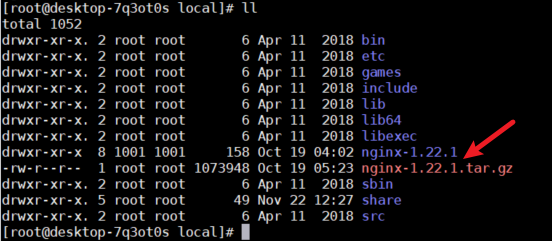
- 3,配置和安装
[root@desktop-7q3ot0s local]# cd nginx-1.22.1 [root@desktop-7q3ot0s nginx-1.22.1]# ./configure --prefix=/usr/local/nginx [root@desktop-7q3ot0s nginx-1.22.1]# make && make install
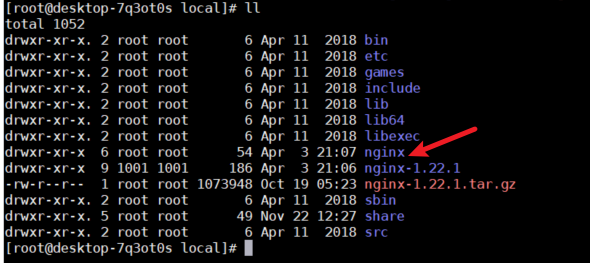
安装完成后会多出一个Nginx的文件夹,此时nginx-1.22.1文件夹和nginx-1.22.1.tar.gz压缩包都可以删掉了。
- 4,启动Nginx
[root@desktop-7q3ot0s local]# cd ../nginx/sbin [root@desktop-7q3ot0s sbin]# ./nginx
- 5,查看Nginx
[root@desktop-7q3ot0s sbin]# ps -ef|grep nginx
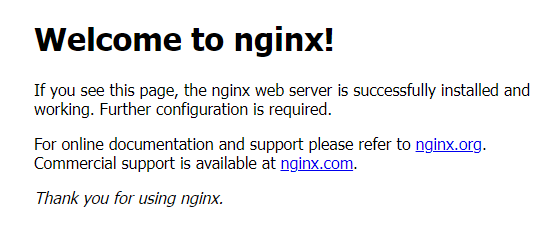
能出现上述的页面,则表明Nginx已经安装成功了。(如果无法访问,试试开放防火墙的80端口)
- 6,停止和重启Nginx
[root@desktop-7q3ot0s sbin]# ./nginx -s reload #重启
- 7,编写配置文件
[root@desktop-7q3ot0s sbin]# cd ../conf/ [root@desktop-7q3ot0s sbin]# vim nginx.conf
2.2,编写配置文件
Nginx.conf文件:
location / { # 打包后上传到服务器中的index.html的位置 root /home/project/dist; index index.html index.htm; try_files $uri $uri/ /index.html; }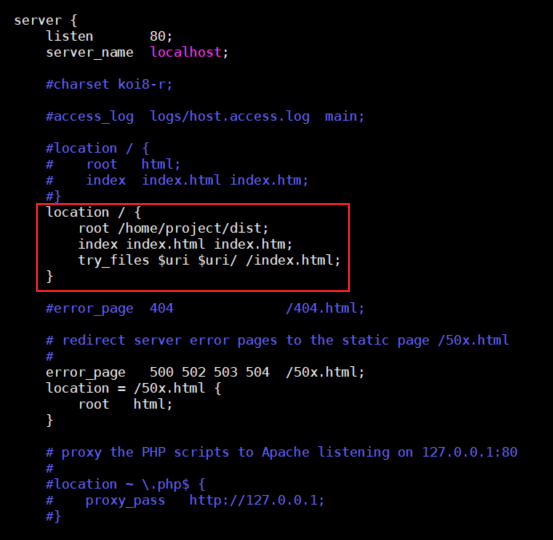
写配置文件时注意 root后的路径是打包上传到服务器的index.html所在的路径。如果项目在本地能正常启动,打包过程中未出现错误,一般就能够正常访问了。
三,说明:
针对本次部署过程中出现的问题,在此做一下记录:
- 1,项目运行成功,但是浏览器无法访问,先考虑防火墙端口是否未开放。
- 2,项目部署到服务器后,前端访问后端的IP和端口会发生改变,记得将本地ip和端口修改为服务器的。
- 3,如果是在内网环境部署,那安装Nginx可以选择离线安装,步骤都是一样的,先上传C++需要的各项依赖,再将Nginx安装包上传。
- 4,除了用Nginx这种方式外,还可以选择将前后端打包到一起的方式部署,可以省去安装Nginx。
- 5,后端打好的jar包因为包含很多依赖的jar包,它的体积会很大,随便一下就在百兆左右,每次更新会比较麻烦,可以对项目进行瘦身,将各个依赖分别打包,这样每次更新时只用更新编写得业务代码(瘦身后就几十K左右)即可。
- 6,这种方式的部署相对还是比较麻烦,要先安装JDK,还要一步步安装Nginx,如果只是测试,推荐用docker容器化部署,会方便很多。
- 7,编写配置文件
- 6,停止和重启Nginx
- 5,查看Nginx
- 4,启动Nginx
- 3,配置和安装
- 2,下载Nginx安装包并解压
- 1,安装依赖和相关库
- 说明: 刚开始测试的时候swagger页面一直进不去,最后发现是防火墙的原因,我们可以关闭防火墙,如果觉得不安全,也开放防火墙的端口,具体操作如下:
- 地址: JDK8下载














